Skapa ett program för återkommande dataexport
Gäller dessa Dynamics 365-appar:
Human Resources
I denna artikel beskrivs hur du skapar en logisk Microsoft Azure-app som exporterar data från Microsoft Dynamics 365 Human Resources i ett återkommande schema. Självstudierna drar fördel av personalens DMF-paket REST API (Application Programming Interface) för att exportera data. När data har exporterats sparar logikprogrammet det exporterade datapaketet i en Microsoft OneDrive för företag-mapp.
Affärsscenario
I ett typiskt affärsscenario för Microsoft Dynamics 365-integreringer måste data exporteras till ett underordnat system i ett återkommande schema. I den här självstudien visas hur du exporterar alla Microsoft Dynamics 365 Human Resources och spara listan över medarbetare i OneDrive för företag-mapp.
Tips!
De specifika data som exporteras i den här självstudien och de exporterade data är bara exempel. Du kan enkelt ändra dem för att uppfylla affärskrav.
Tekniker som används
I den här självstudien används följande tekniker:
Dynamics 365 Human Resources – Huvuddatakällan för medarbetare som ska exporteras.
Azure Logic Apps – tekniken som tillhandahåller dirigering och schemaläggning av den återkommande exporten.
Kopplingar – tekniken som används för att ansluta logikappen till de obligatoriska slutpunkterna.
- HTTP med Microsoft Entra ID-anslutningsprogram
- OneDrive för företag koppling
DMF-paket REST API – den teknik som används för att utlösa exporten och övervakningen av dess förlopp.
OneDrive för företag – målet för de exporterade arbetarna.
Förutsättningar
Innan du börjar övningen i den här självstudien måste du ha följande artiklar:
- En personalmiljö med behörigheter på administratörsnivå i miljön
- En Azure-prenumeration som ska vara värd för logikappen
Övningen
I slutet av övningen har du en logiskapp som är ansluten till personalmiljön och ditt OneDrive för företag-konto. Logikappen exporterar ett datapaket från personal, väntar på att exporten ska slutföras, hämta det exporterade datapaketet och sparar datapaketet i den OneDrive för företag-mapp som du har angett.
Den slutförda logikappen kommer att likna följande bild.
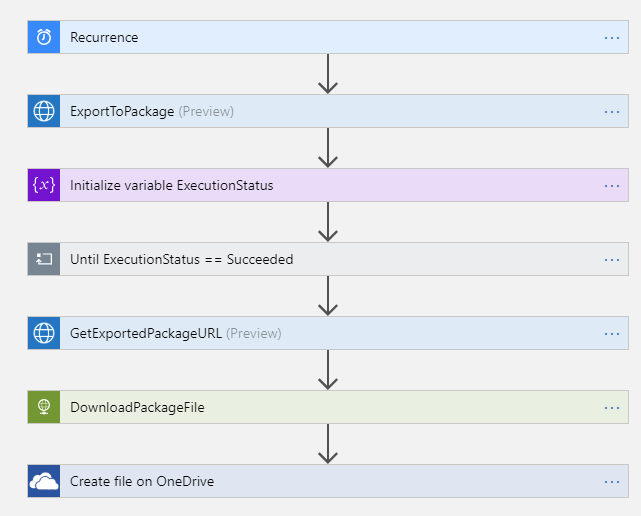
Steg 1: skapa ett projekt för dataexport i personal
Skapa ett dataexportprojekt i personal som exporterar medarbetare. Namnge projektets exportarbetare och se till att alternativet Generera datapaket är inställt på ja. Lägg till en enskild enhet(arbetare) i projektet och välj det format du vill exportera i. (Microsoft Excel-formatet används i den här självstudien.)
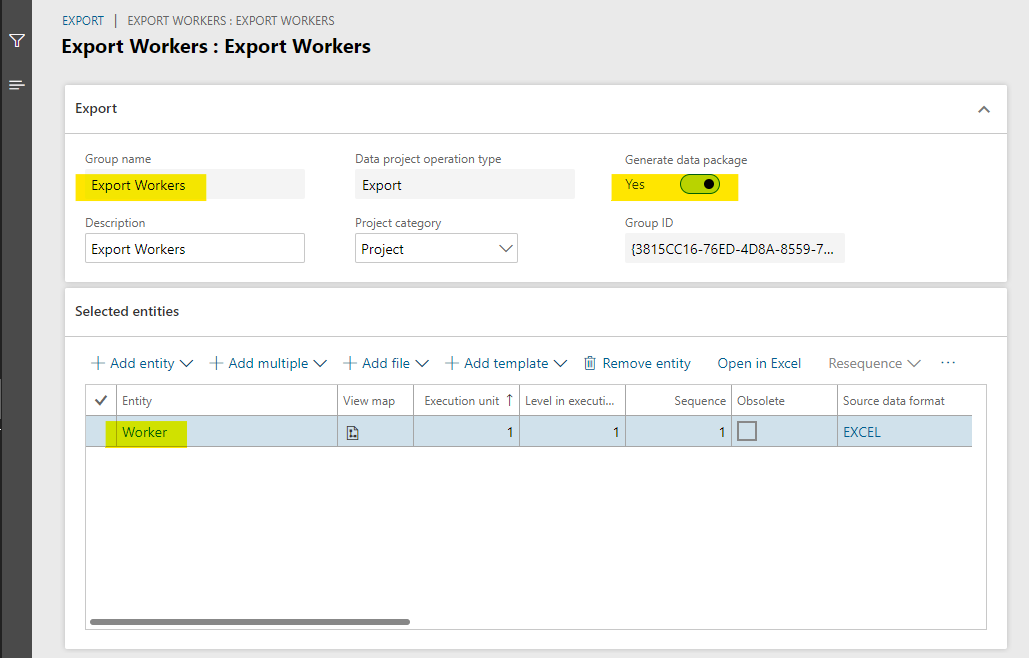
Viktigt
Kom ihåg namnet på dataexportprojektet. Du kommer att behöva det när du skapar logikappen i nästa steg.
Steg 2: skapa logikappen
Den stora delen av övningen innebär att skapa logikappen.
Skapa en logikapp i Azure-portalen.
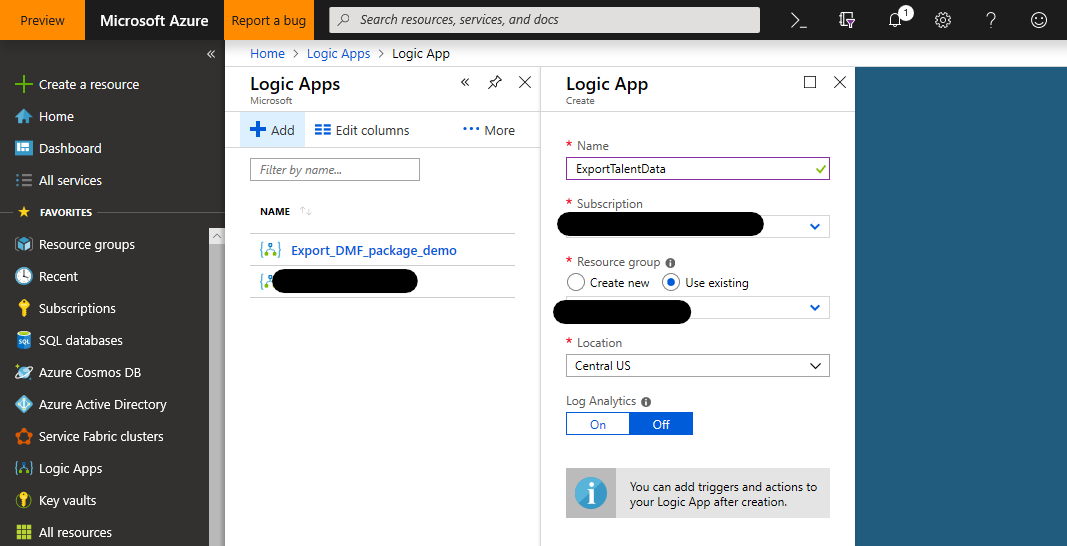
Starta med en tom logikapp i modulen Logic Apps Designer.
Lägg till en utlösare för upprepningsschema om du vill köra logikappen var 24:e timme (eller enligt ett schema som du väljer).
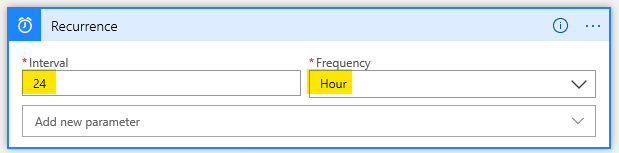
Anropa ExportToPackage DMF REST API för att schemalägga exporten av ditt datapaket.
Använd åtgärden anropa en HTTP-begäran från HTTP med Microsoft Entra-koppling.
- Grundläggande resurs-URL : URL för din personalmiljö (inkluderar inte information om sökväg/namnområde.)
- Microsoft Entra resurs-URI:
http://hr.talent.dynamics.com
Notering
Personaltjänsten tillhandahåller inte ännu en anslutning som visar alla API:er som utgör DMF-paketets REST API, t.ex. ExportToPackage. I stället måste du anropa API:erna genom att använda råa HTTPS-begäran via HTTP med Microsoft Entra-kopplingen. Detta anslutningsprogram använder Microsoft Entra ID för autentisering och auktorisering till Human Resources.
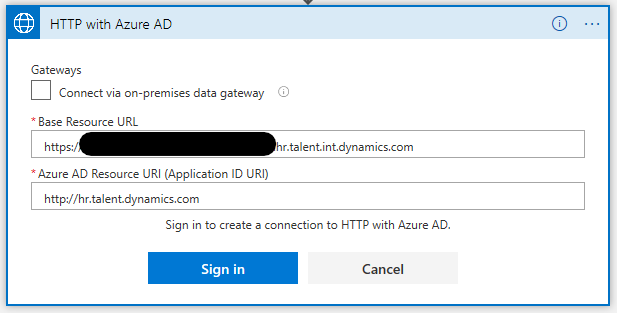
Logga in på din personalmiljön via HTTP med Microsoft Entra-koppling.
Ställ in en HTTP POST-begäran för att anropa ExportToPackage DMF REST API.
Metod: POST
Url för begäran: https://<hostname>/namespaces/<namespace_guid>/data/DataManagementDefinitionGroups/Microsoft.Dynamics.DataEntities.ExportToPackage
Huvudtext av begäran:
{ "definitionGroupId":"Export Workers", "packageName":"talent_package.zip", "executionId":"", "reExecute":false, "legalEntityId":"USMF" }
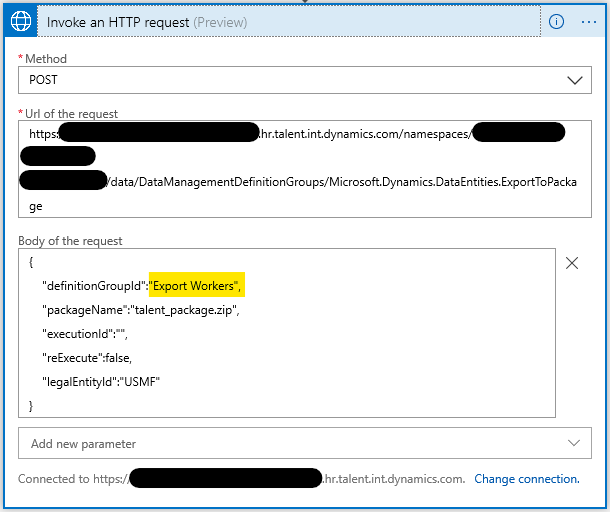
Tips!
Du kanske vill byta namn på varje steg så att det blir mer meningsfullt än standardnamnet Anropa en HTTP-begäran. Du kan till exempel byta namn på det här steget ExportToPackage.
Initiera en variabel för att lagra körningsstatusen för ExportToPackage-begäran.
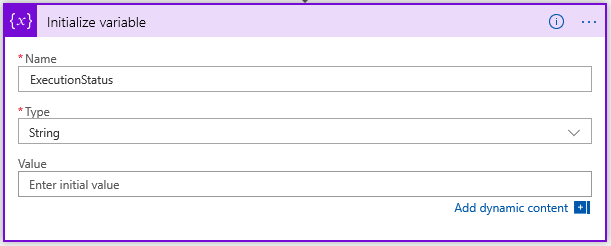
Vänta tills körningsstatusen för dataexporten har slutförts.
Lägg till en Till slinga som upprepas tills värdet av ExecutionStatus-variabeln är slutförd.
Lägg till åtgärden fördröjning som väntar fem sekunder innan den avsöker den aktuella körningsstatusen för exporten.
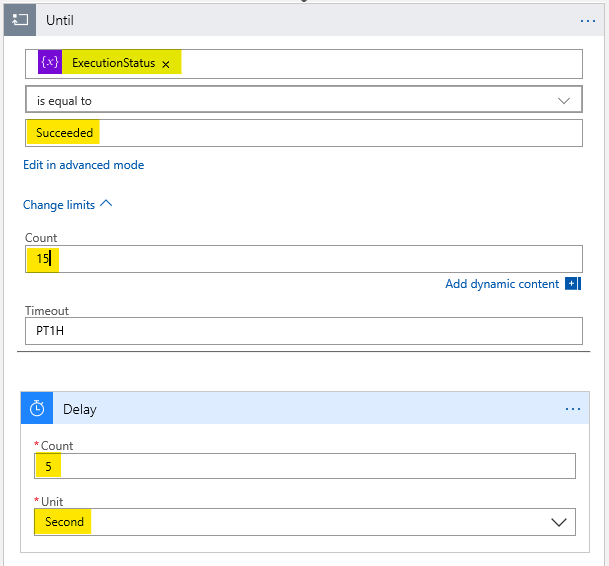
Notering
Ställ in gränsvärdet till 15 om du vill vänta i högst 75 sekunder (15 iterationer × 5 sekunder) för att exporten ska kunna slutföras. Om exporten tar längre tid, kan du justera antalet så att det blir lämpligt.
Lägg till åtgärden Anropa HTTP-begäran för att anropa GetExecutionSummaryStatus DMF REST API, och ange ExecutionStatus-variabeln till resultatet av GetExecutionSummaryStatus-svar.
Det här exemplet utför ingen felkontroll. GetExecutionSummaryStatus API:n kan returnera terminaltillstånd som har misslyckats (dvs. andra lägen än slutförd). Mer information finns i API-dokumentationen.
Metod: POST
Url för begäran: https://<hostname>/namespaces/<namespace_guid>/data/DataManagementDefinitionGroups/Microsoft.Dynamics.DataEntities.GetExecutionSummaryStatus
Brödtext för begäran: body('Invoke‑an‑HTTP‑request')?['value']
Notering
Du kan behöva ange värdet för brödtext för begäran antingen i kodvyn eller i funktionsredigeraren i designern.
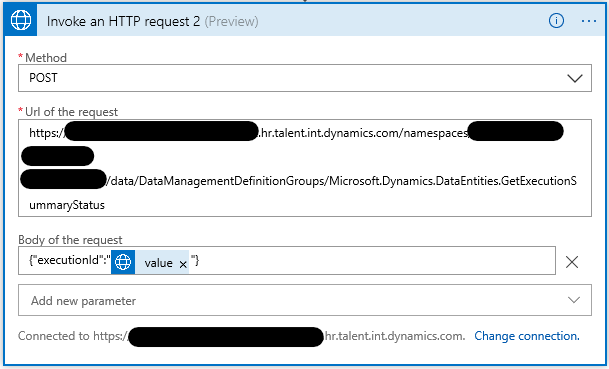
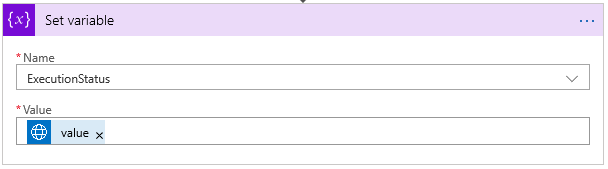
Viktigt
Värdet för åtgärden Ange variabel (body('Invoke_an_HTTP_request_2')?['value']) skiljer sig från värdet för Åtgärden Anropa en HTTP 2 brödtextvärde, även om designern visar värdena på samma sätt.
Skaffa hämtnings-URL för det exporterade paketet.
Lägg till åtgärden Anropa HTTP-begäran för att anropa GetExportedPackageUrl DMF REST API.
- Metod: POST
- Url för begäran: https://<hostname>/namespaces/<namespace_guid>/data/DataManagementDefinitionGroups/Microsoft.Dynamics.DataEntities.GetExportedPackageUrl
- Begärans brödtext: {"executionId": body('GetExportedPackageURL')?['value']}

Hämta det exporterade paketet.
Lägg till en HTTP GET-begäran (en inbyggd åtgärd för HTTP-koppling) för att hämta paketet från den URL som returnerades i föregående steg.
Metod: GET
URI: body('Invoke‑an‑HTTP‑request‑3').value
Notering
Du kan behöva ange värdet för URI antingen i kodvyn eller i funktionsredigeraren i designern.
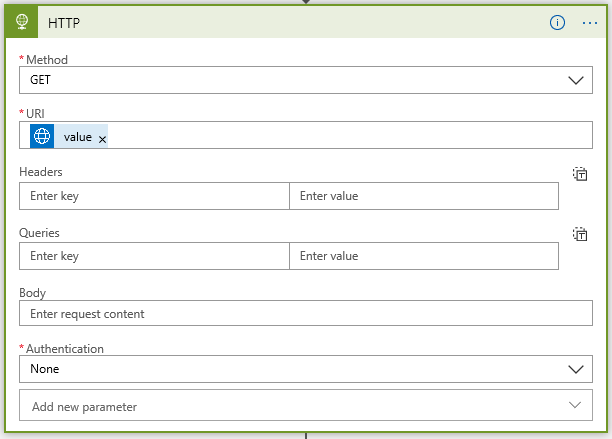
Notering
Denna begäran kräver ingen ytterligare autentisering eftersom den URL som GetExportedPackageUrl API:n returnerar innehåller en token för delad åtkomst för signaturer som beviljar åtkomst för att hämta filen.
Spara det hämtade paketet med hjälp av OneDrive för företag-kopplingen.
Lägg till en åtgärd för OneDrive för företag Skapa fil.
Anslut till ditt OneDrive för företag-konto efter behov.
- Mappsökväg: en mapp som du väljer
- Filnamn: worker‑package.zip
- Filinnehåll: brödtexten från föregående steg (dynamiskt innehåll)
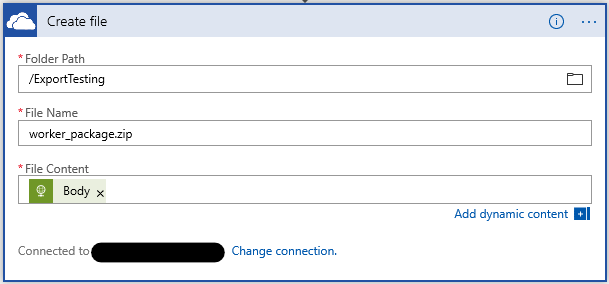
Steg 3: testa logikappen
Om du vill testa din logikapp väljer du knappen Kör i designern. Du kommer att se att stegen i logikappen börjar köras. Efter 30 till 40 sekunder bör logikappen slutföras och mappen OneDrive för företag bör innehålla en ny paketfil som innehåller de exporterade arbetarna.
Om ett fel rapporteras för något steg väljer du det misslyckade steget i designer och granskar fälten indata och utdata. Felsök och justera steget efter behov för att korrigera felen.
Följande bild visar hur Logic Apps Designer ser ut när alla steg i logikappen körs korrekt.
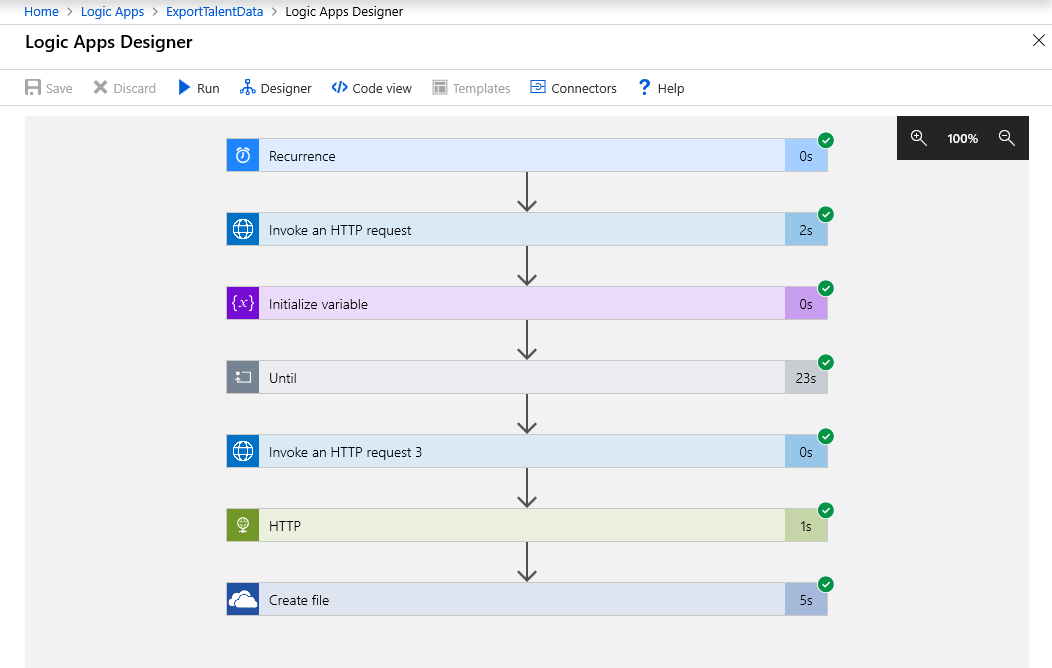
Sammanfattning
I den här självstudien lärde du dig att använda en logikapp för att exportera data från personal och spara exporterade data till en OneDrive för företag-mapp. Du kan ändra stegen i den här självstudien så att de passar dina affärsbehov.
Feedback
Kommer snart: Under hela 2024 kommer vi att fasa ut GitHub-problem som feedbackmekanism för innehåll och ersätta det med ett nytt feedbacksystem. Mer information finns i: https://aka.ms/ContentUserFeedback.
Skicka och visa feedback för